 En Google se están poniendo las pilas añadiendo cada vez más y más funcionalidades a sus distintos servicios. Ahora en YouTube podemos cambiar el audio de un vídeo previamente subido por nosotros sin necesidad de hacer todo el proceso. La parte mala: que sólo podemos elegir entre los temas que nos ofrece YouTube y que parece tardar algo más de un día en producirse el cambio. La parte buena: que es muy sencillo hacerlo y que podemos encontrar temas de la duración de nuestro vídeo de forma automática.
En Google se están poniendo las pilas añadiendo cada vez más y más funcionalidades a sus distintos servicios. Ahora en YouTube podemos cambiar el audio de un vídeo previamente subido por nosotros sin necesidad de hacer todo el proceso. La parte mala: que sólo podemos elegir entre los temas que nos ofrece YouTube y que parece tardar algo más de un día en producirse el cambio. La parte buena: que es muy sencillo hacerlo y que podemos encontrar temas de la duración de nuestro vídeo de forma automática.
Para realizar esta tarea vamos a la página con nuestros vídeos de YouTube y debajo de cada uno encontraremos el botón de “Cambiar audio”:
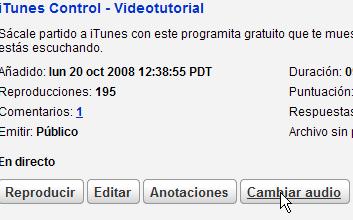
En el menú que aparecerá, en la parte izquierda tenemos todas las canciones disponibles que podemos filtrar por género y como dije más arriba por duración de forma que se adapte a nuestro vídeo:
(click para ampliar)
Tras seleccionar una, en la parte derecha podemos escuchar un previo de cómo quedará el disco con la nueva pista de audio:
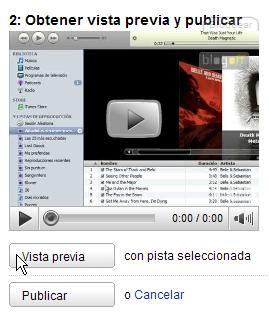
Quizás lo más interesante de esta herramienta es complementar con audio algún vídeo que hayamos hecho de fotografías o que simplemente no tenga audio. Lo lógico será que en un futuro el propio YouTube te permita subir el audio que tí quieras pero ya tienen bastantes problemas con los derechos de autor como para meterse en otros berenjenales.
- Visto en: Make Us Of
- También en blogoff: Cómo ver vídeos de YouTube más rápido y sin paradas
- También en blogoff: Descargar el audio de un vídeo de YouTube
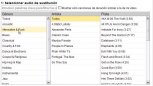

mira quiero cambiar el audio ya que por derechos de autor lo cancelan y me piden que retire o cambie el audio…
Ahora puedo poner mas de una cancion? es que nose y si hay alguna forma avisad xfa, es ke la cancion que quiero es muy corta y quisiera al menos duplicarla…
Hice todo los pasos pero cuando puse “publicar” me aparecio esto : “La solicitud de cambio de audio para este video todavía está pendiente. “